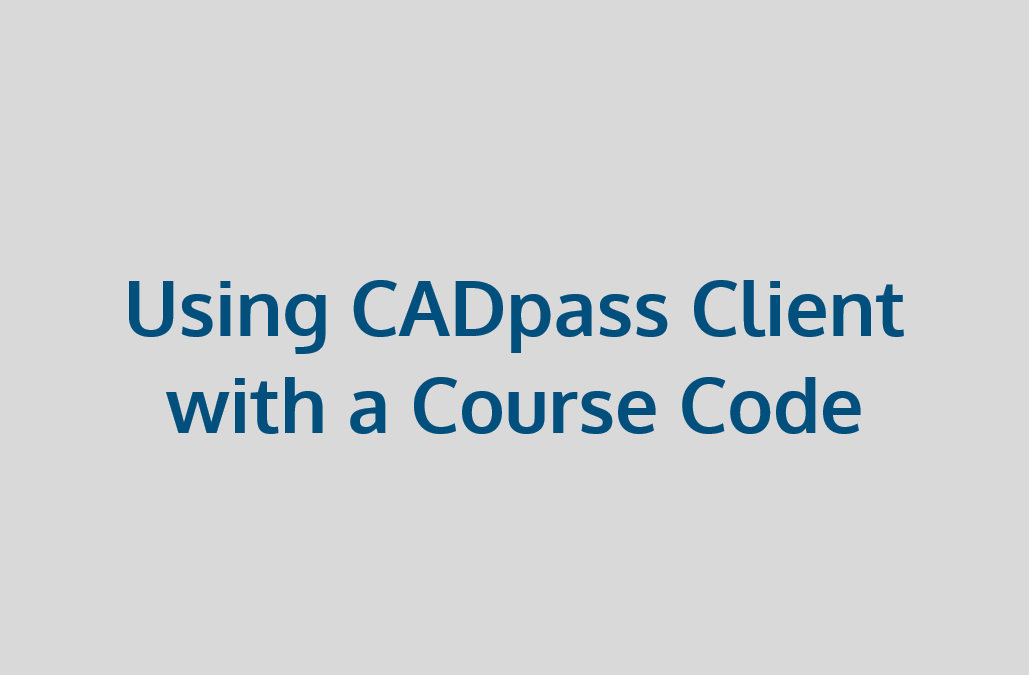Il existe plusieurs manières de configurer des cours chez CMC :
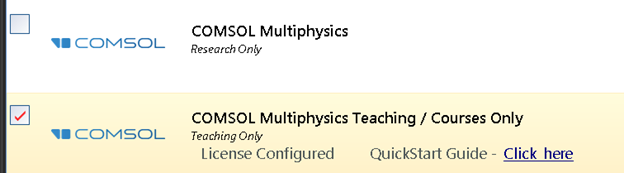
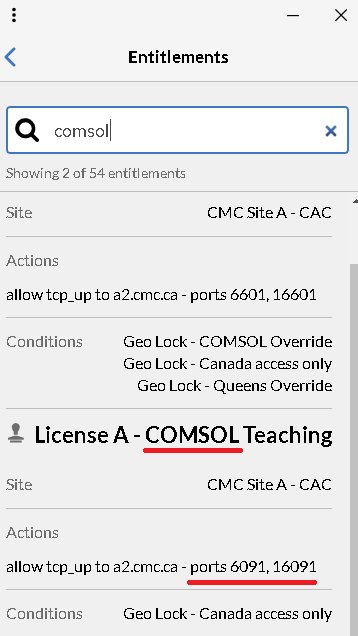
- Chaque participant utilise un code de cours pour se connecter à CADpass client. Tous les noms d’utilisateur des ordinateurs doivent être préinscrits aux fins d’octroi de licences.
- Le gestionnaire de configuration des technologies durables (STC) facilitera l’accès à un groupe dans le cas où l’accès au logiciel est obtenu au moyen de licences fournies par CADpass Server, c.-à-d., normalement sur Linux pour Cadence, Mentor, Synopsys et Keysight. Tous les noms d’utilisateur des ordinateurs doivent être préinscrits aux fins d’octroi de licences.
- Les cours sont configurés dans le nuage informatique, où chaque participant crée un compte CMC et est lié au cours – Un abonnement de niveau Recherche Plus doit être acheté pour utiliser un code de cours.
set username
Selon le logiciel utilisé pour le cours, suivez les guides de démarrage rapide existants pour le logiciel. Remarque : S’il existe un élément séparé dans la fenêtre de licence CADpass client pour l’accès de niveau Enseignement, les ports qui sont spécifiés pour l’enseignement du cours doivent être utilisés dans la configuration.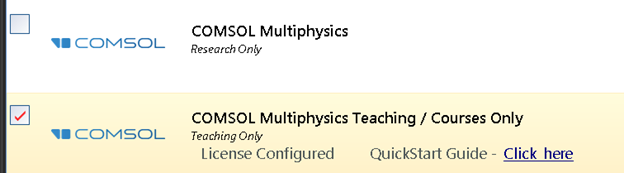
Figure 1 : COMSOL
Par exemple, pour installer le logiciel associé à COMSOL, suivez les instructions dans le guide de démarrage rapide, mais en utilisant le port 6091. Reportez-vous à la page suivante pour de l’information sur le port. https://www.cmc.ca/cadpass-licensing-info/ Dans CADpass client AppGate SDP, cliquez sur About -> Entitlements (à propos -> droits) et recherchez le nom du logiciel pour voir quels sont les droits. Les droits vous montrent les logiciels auxquels vous avez accès, ainsi que les ports utilisés.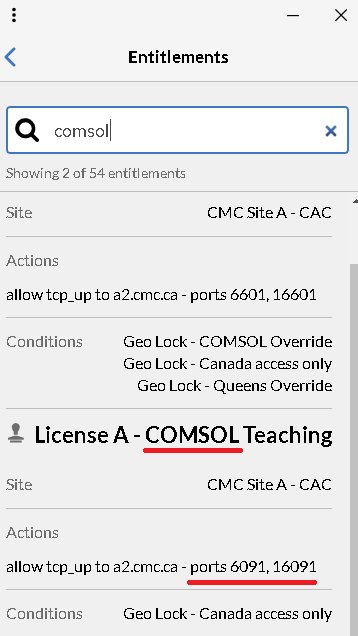
Figure 2 : Droits
Une vidéo est disponible pour parcourir toutes ces étapes :